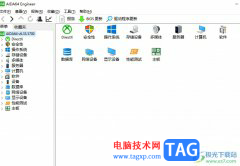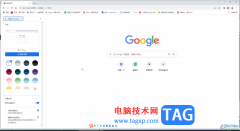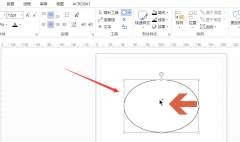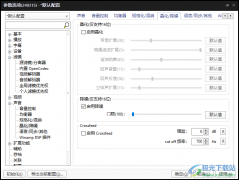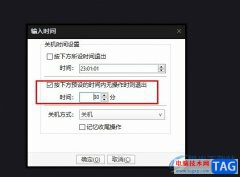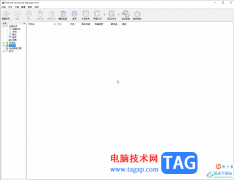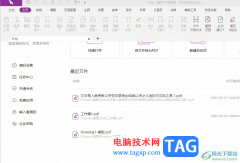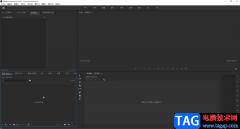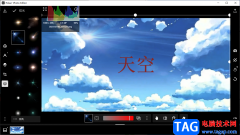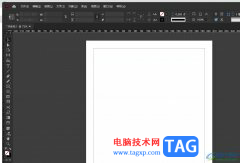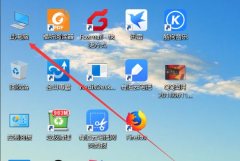很多小伙伴在使用edge浏览器的过程中都十分的注重自己的隐私安全,但我们在访问一些网站时,网站可能会需要得到我们麦克风的使用权限,为了防止我们在访问网站时,麦克风被自动打开,我们可以选择将Edge浏览器中的麦克风权限关闭,禁止网站访问电脑上的麦克风。关闭麦克风权限的方法也很简单,我们只需要进入Edge浏览器的“Cookie和网站权限”设置页面,再打开麦克风选项,最后在麦克风页面中将“访问前询问”选项的开关按钮点击关闭即可。有的小伙伴可能不清楚具体的操作方法,接下来小编就来和大家分享一下Edge浏览器禁止使用麦克风的方法。
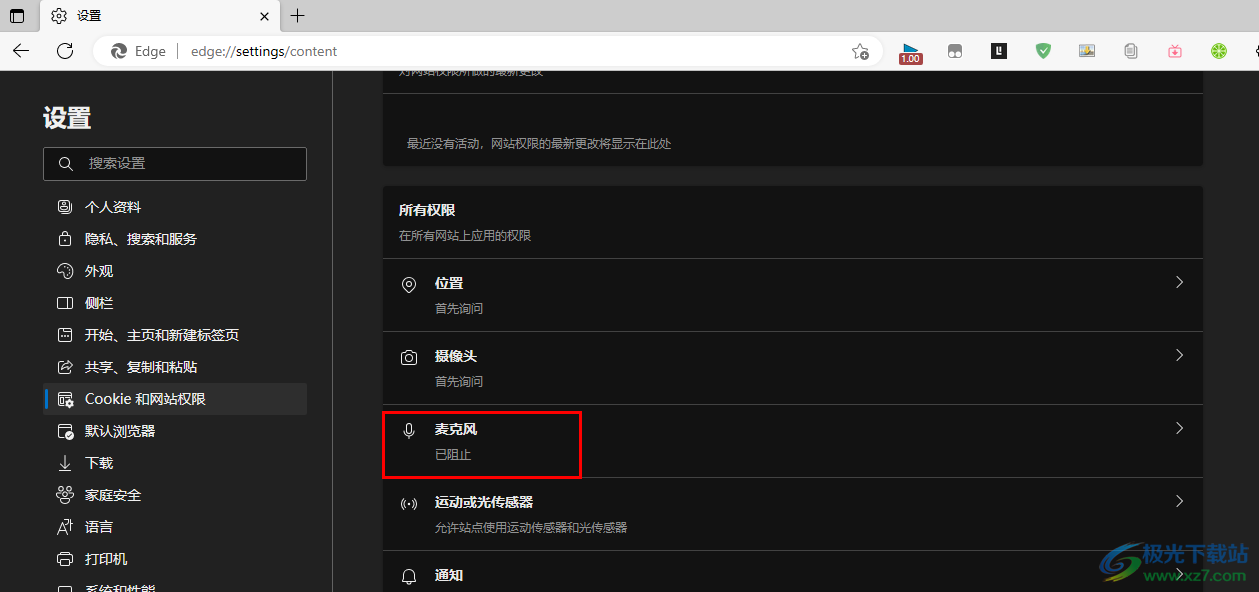
方法步骤
1、第一步,我们先在电脑中打开Edge浏览器,然后点击浏览器右上角的“...”图标
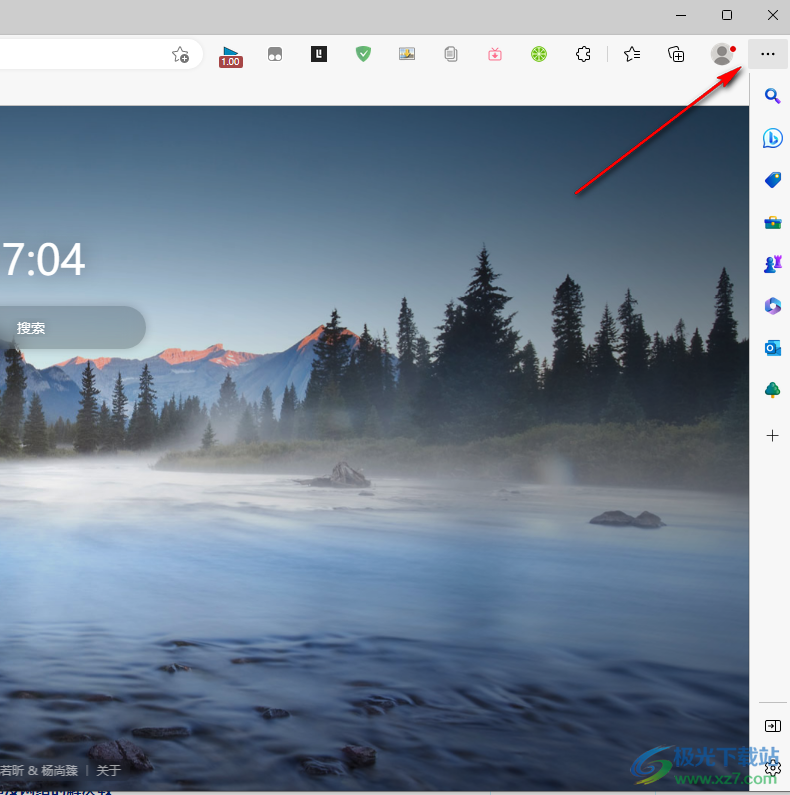
2、第二步,打开“...”图标之后,我们在下拉列表中找到“设置”选项,点击打开该选项
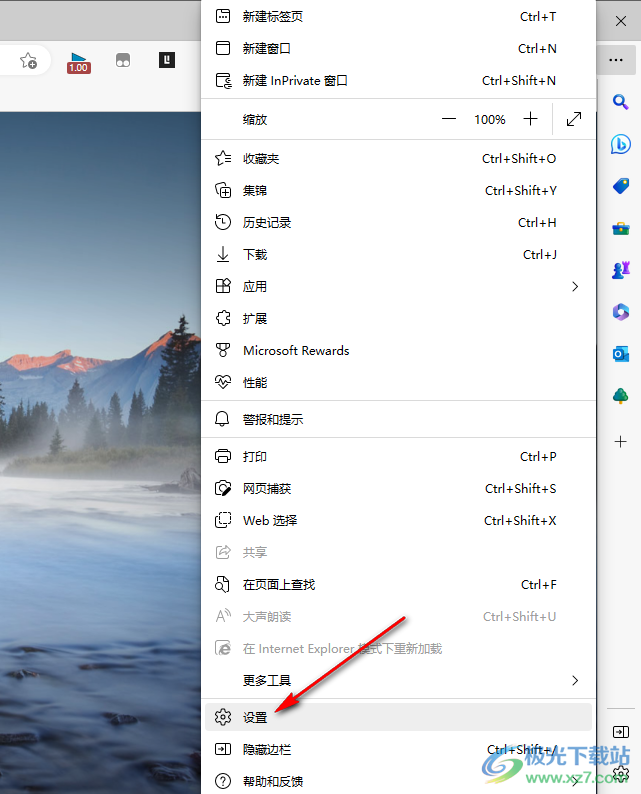
3、第三步,进入浏览器的设置页面之后,我们在该页面的左侧列表中点击“Cookie和网站权限”选项
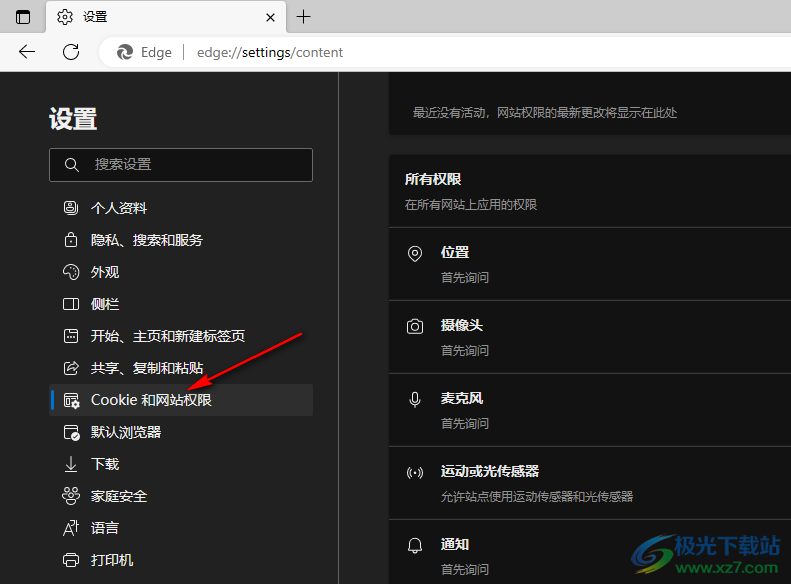
4、第四步,在“Cookie和网站权限”页面中,我们找到“麦克风”选项,点击该选项右侧的箭头图标
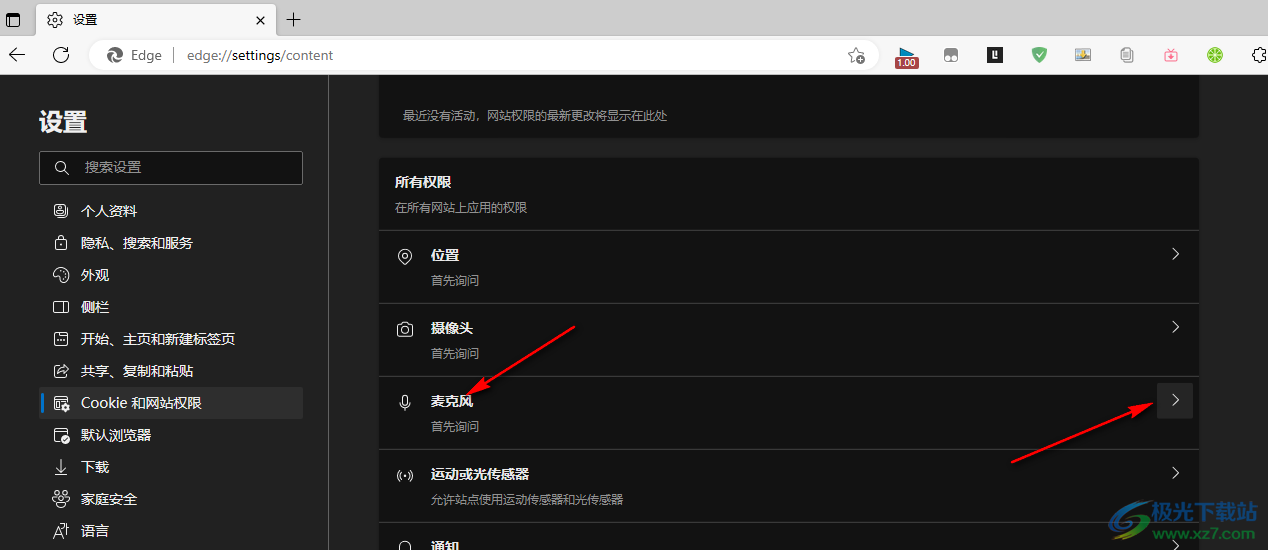
5、第五步,进入麦克风权限的设置页面之后,我们在该页面中将“访问前询问”选项的开关按钮单击关闭即可
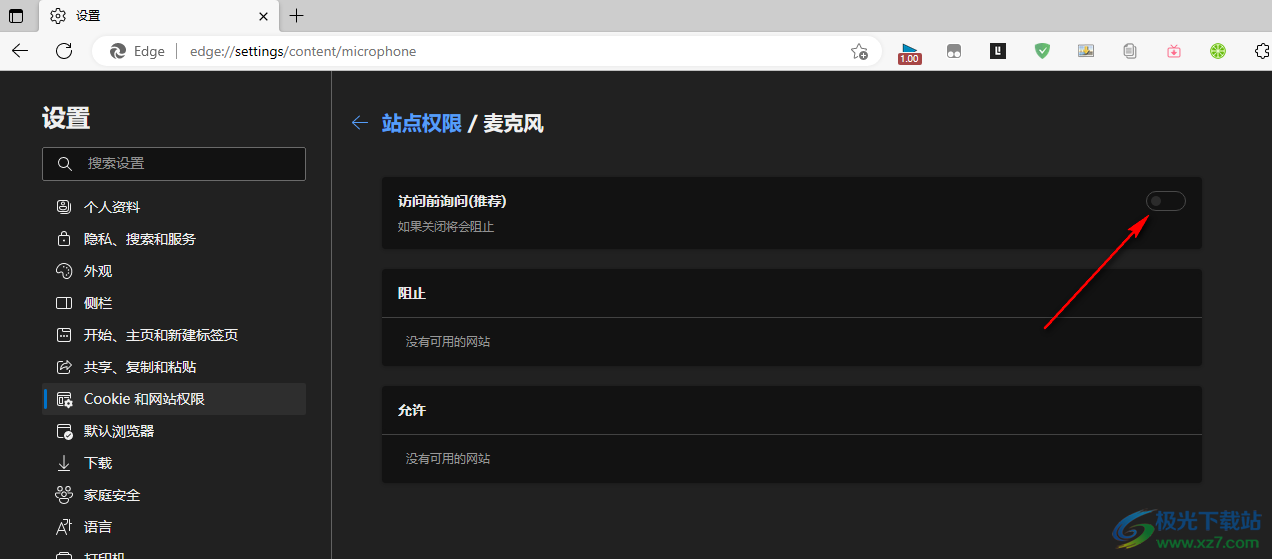
以上就是小编整理总结出的关于Edge浏览器禁止使用麦克风的方法,我们先进入Edge浏览器的设置页面,然后打开“Cookie和网站权限”选项,在“Cookie和网站权限”设置页面中打开麦克风选项,再将“访问前询问”的开关按钮点击关闭即可,感兴趣的小伙伴快去试试吧。